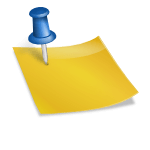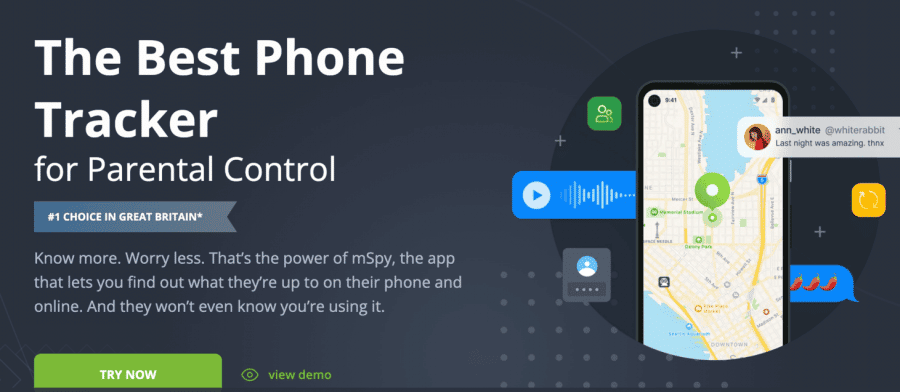안녕하세요 IT컴퓨터 인플루언서 환희입니다. iPhone이나 MacBook, iPad등의 애플의 디바이스는, 과거부터 하드웨어는 물론, 소프트웨어도 안정성의 대명사였습니다. 어느 순간부터 알 수 없는 버그나 문제점들이 하나둘씩 나타나고 있습니다. 무엇보다 아이튠즈에서 아이폰 백업이 불가능한 오류가 자주 발생하고 있습니다. 오늘은 원인을 알아보고 대체재로 활용하기 좋은 Tenorshare iCare Fone을 소개해 드리도록 하겠습니다.
아이튠즈 백업 불가 원인 iCareFone으로 iPhone 백업 방법 아이폰 최적화 방법

아이튠즈 백업 불가의 원인은?
특히 많은 분들이 필자의 블로그에서 문의를 하는 내용이 아이폰의 데이터를 아이튠즈에 백업 및 복원할 때 몇 가지 문제점이 발생한다는 것입니다. 첫째, 용량 부족입니다. 일반적으로 데이터 용량이 128GB면 복원 공간도 128GB면 충분하다고 생각하지만 실제로는 기타 파일이나 캐시 등 그리고 압축을 푸는 과정에서 추가 공간이 필요하다는 겁니다.
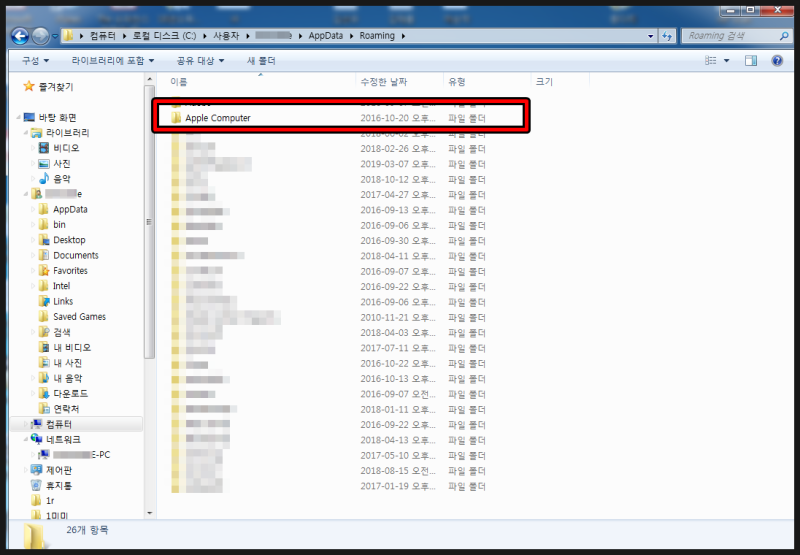
여기에 용량 부족과 맞물려 백업 과정에서 1110 오류나 4013 오류, 그리고 무한 사과 현상, 그리고 애플리케이션 용량 뻥튀기 등 다양한 증상이 발생하고 있습니다. 사실 이 경우 자체적으로 해결할 수 있는 방법은 없고 사설 수리센터나 공식 서비스센터를 방문해서 해결해야 합니다.
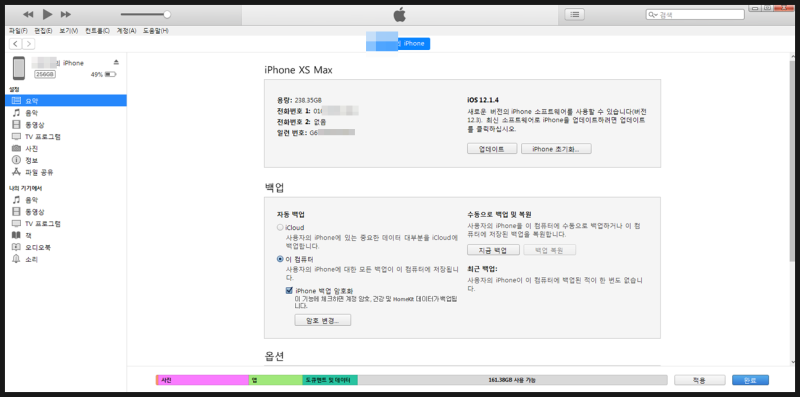
마지막으로 아이튠즈의 최악의 경우 파일이 손상되는 경우입니다. 사실 이때는 답이 없는 게 애플 서비스센터에서도 해당 원인을 해결하지 못하는 것은 물론 원인까지 진단이 불가능하기 때문에 대부분의 분들이 여러 가지 조치를 해서 중간에 포기하고 마시는데요. 결국 데이터는 살리지 못한 채로 말이죠.
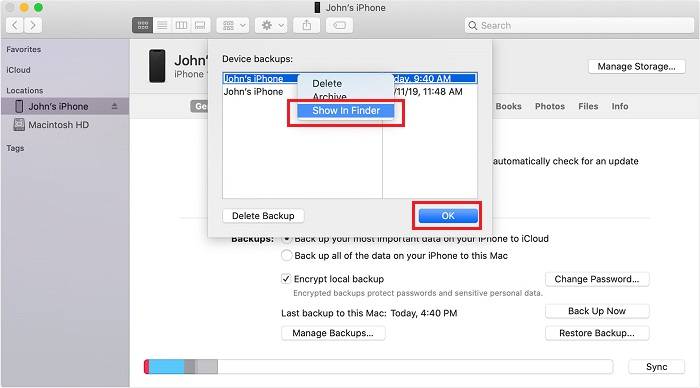
필자의 경우 아이케어폰을 통해 아이폰 백업을 이중으로 진행하고 있습니다. 물론 아이클라우드는 있지만 매달 비용이 드는 것은 부담스럽습니다. 하지만 iCareFone은 안정적으로 많은 분들이 사용하고 있을 뿐만 아니라 사용하기도 쉽고. 가장 중요한 것은 무료로 이용할 수 있는 것입니다.
iPhone iCareFone 백업 방법
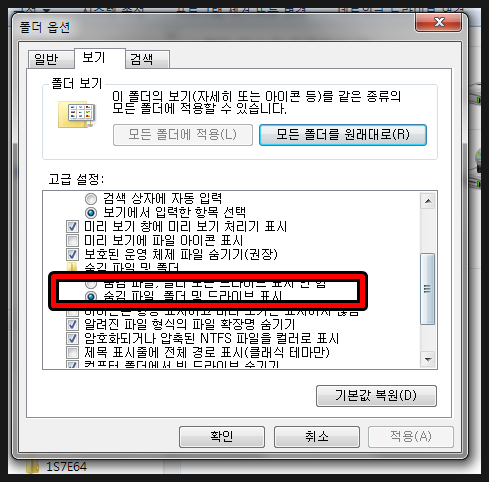
아이케어폰을 통해 아이폰을 백업하는 방법은 간단한데요. 아래 링크를 통해 <Tenorshare> 홈페이지에 접속하여 상단의 <전송&관리> 항목을 통해 <iCareFone-무료 iOS 백업 툴>에 접속하여 주시기 바랍니다. 그 다음 위 이미지와 같이 ‘무료 다운로드’ 버튼을 눌러 다운로드 및 설치를 해주세요. 물론 맥 OS 버전도 있기 때문에 맥북 사용자도 걱정할 필요가 없습니다.
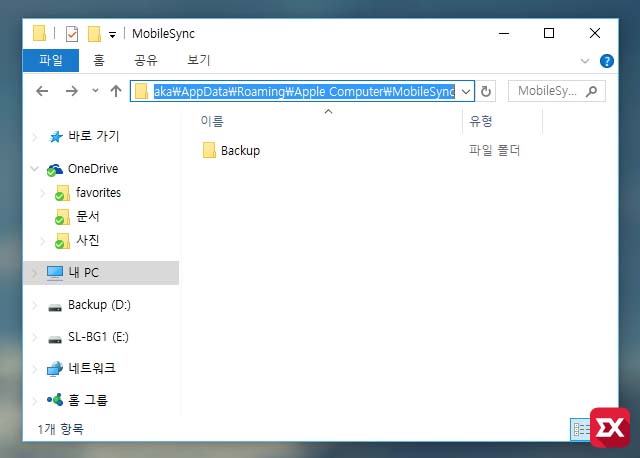
[공식] Tenorshare iCareFone – Windows/Mac용 최고의 iOS 파일 관리자 iCareFone은 iOS와 Windows/Mac 사이에 데이터를 전송하여 iTunes/icloud가 없어도 백업 및 복원이 가능한 iPhone 관리자입니다.bit.ly

[공식] Tenorshare iCareFone – Windows/Mac용 최고의 iOS 파일 관리자 iCareFone은 iOS와 Windows/Mac 사이에 데이터를 전송하여 iTunes/icloud가 없어도 백업 및 복원이 가능한 iPhone 관리자입니다.bit.ly
[공식] Tenorshare iCareFone – Windows/Mac용 최고의 iOS 파일 관리자 iCareFone은 iOS와 Windows/Mac 사이에 데이터를 전송하여 iTunes/icloud가 없어도 백업 및 복원이 가능한 iPhone 관리자입니다.bit.ly
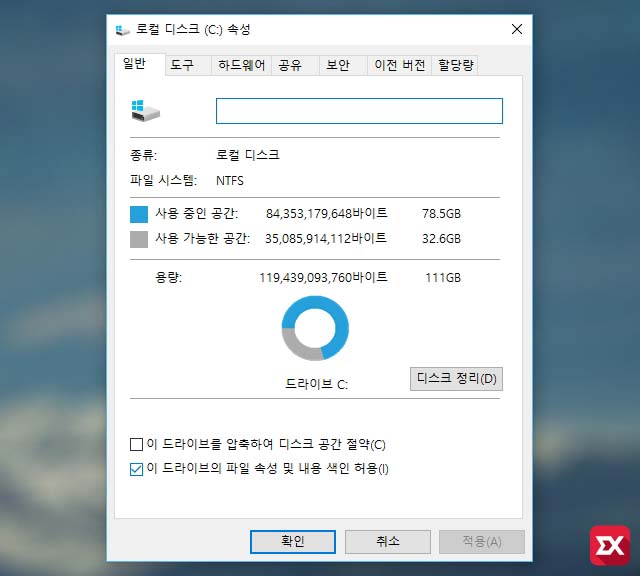
iCareFone 설치 후 PC와 iPhone을 케이블로 연결한 후 위 이미지와 같이 연결이 완료됩니다. 참고로 연결 시 장치에서 신뢰할 수 있는 장치를 승인해야 합니다. 그 다음 왼쪽 메뉴 중 ‘백업&복원’을 클릭해주세요.

그 다음에, 연락처, 메시지&첨부 파일, 캘린더, 알림, 음성 메일, 북마크, 사진 등의 <개인 데이터>나 음악, 비디오, 음성 메모 등 <미디어 데이터> 등 나의 iPhone에서 백업할 데이터를 선택할 수 있습니다. 불필요한 데이터는 체크 박스를 해제해 주세요. 이후 하단의 ‘백업경로’를 확인하고 ‘변경’을 클릭하여 원하는 위치를 설정한 후 ‘백업’을 클릭하면 됩니다.

마지막으로 완료되면 ‘백업 데이터 보기’나 ‘백업 목록 보기’를 통해 목록을 관리하거나 자신의 컴퓨터나 외장하드 또는 별도의 USB에 안전하게 저장하거나 언제든지 편집 또는 아이폰으로 복원할 수 있습니다.
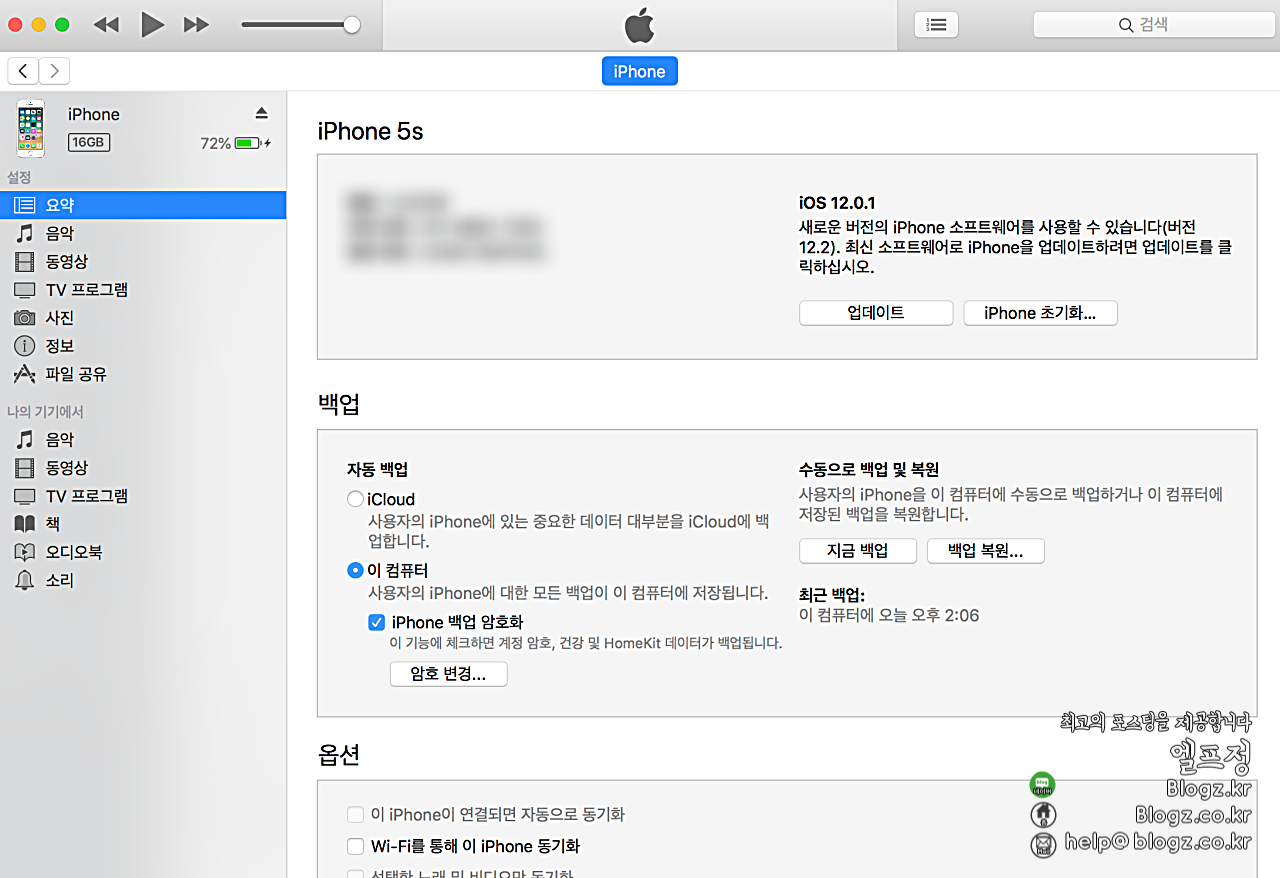
아이폰 최적화시키다기본적으로는 데이터 백업을 하는 것이 메인 기능이지만, 이외에도 <데이터 관리>를 통해 자신의 아이폰에 저장되어 있는 이미지나 음악, 비디오, 연락처, 앱 등을 아이케어폰을 활용하여 보다 쉽고 빠르게 PC에서 관리할 수 있습니다. 이뿐만 아니라 ‘툴 추가’ 메뉴에 들어가 보면 더 아이폰을 편안하게 관리할 수 있는 툴이 많이 있습니다.특히, ‘유사 사진 정리’와 ‘기기 공간 비우기’를 활용해 평소 너무 많은 사진 때문에 관리되지 않았던 갤러리를 정리해 용량을 확보할 수 있었고, ‘iOS 업데이트 차단’, ‘iOS 시스템 복구’를 활용해 자신의 아이폰 OS 버전을 컨트롤할 수 있어 아이폰을 최적화시키는데 도움이 되었습니다.단, 데이터 백업 및 컴퓨터 내보내기(10개 제한), 기기 복구(10개 제한)는 무료로 사용 가능하나 무제한 데이터 내보내기 및 복구 등 일부 기능은 유료 버전을 구매해야 합니다. 만약 단발성으로 아이폰 백업이 필요한 분이라면 한 달 이용권을 구매해도 충분합니다.하지만 평생 라이선스 가격이 높지 않아 한 번 문제를 해결하는 것만으로도 충분히 그 값어치를 한다고 생각합니다. 특히 공인서비스센터 방문 또는 사설 수리점 방문 비용을 고려해도 이득이라고 생각하며 무엇보다 소중한 내 아이폰 데이터를 보호하고 디바이스를 최적화해 사용할 수 있다는 점이 마음에 들었습니다.게다가 현재 Tenorshare iCare Fone 특별 이벤트로 기존 할인가에서 추가로 최대 30% 할인된 가격으로 구매할 수 있어 좋은 기회라고 생각합니다. 이상 환희였습니다. 감사합니다。게다가 현재 Tenorshare iCare Fone 특별 이벤트로 기존 할인가에서 추가로 최대 30% 할인된 가격으로 구매할 수 있어 좋은 기회라고 생각합니다. 이상 환희였습니다. 감사합니다。